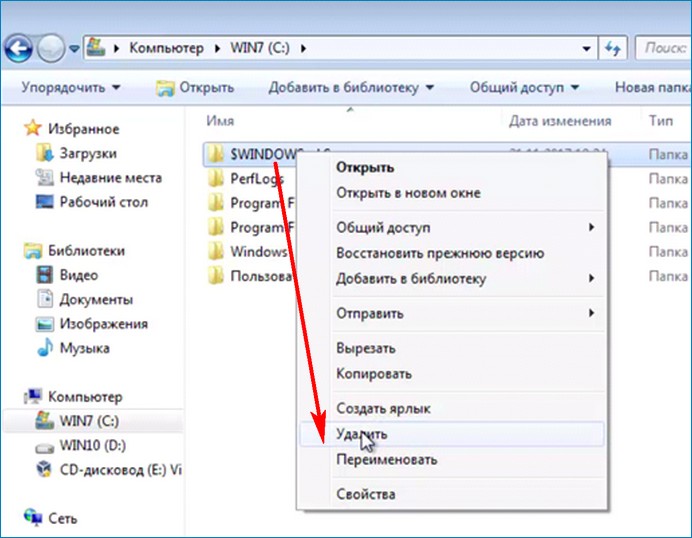Установка Windows 7 в работающей Windows 10. Как изменить букву диска с установленной Windows 7 на (C:)
Установка Windows 7 в работающей Windows 10. Как изменить букву диска с установленной Windows 7 на (C:)
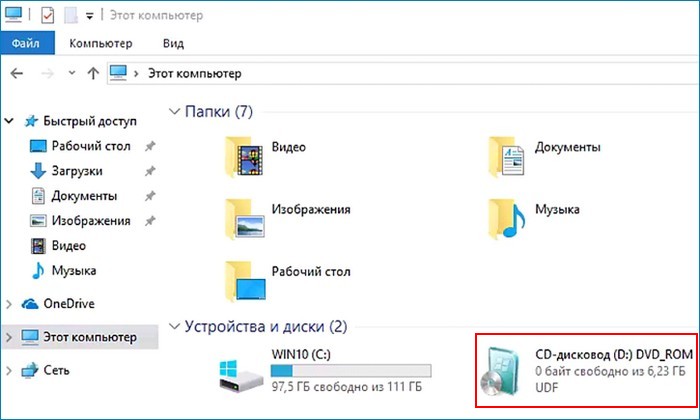
{banner_google1}
Сначала нужно создать раздел для семёрки. С помощью Управления дисков создаём раздел нужного размера.
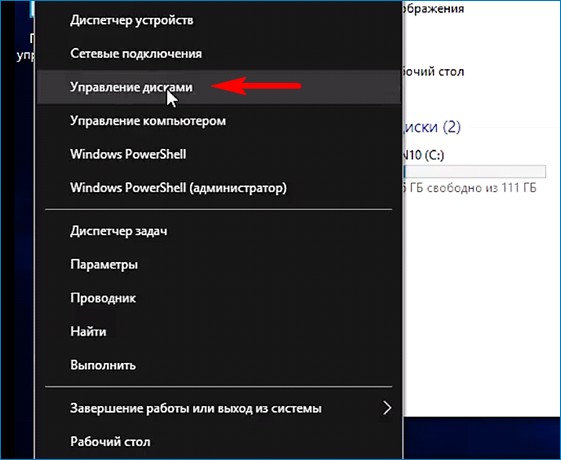
Сжимаем диск (C:).
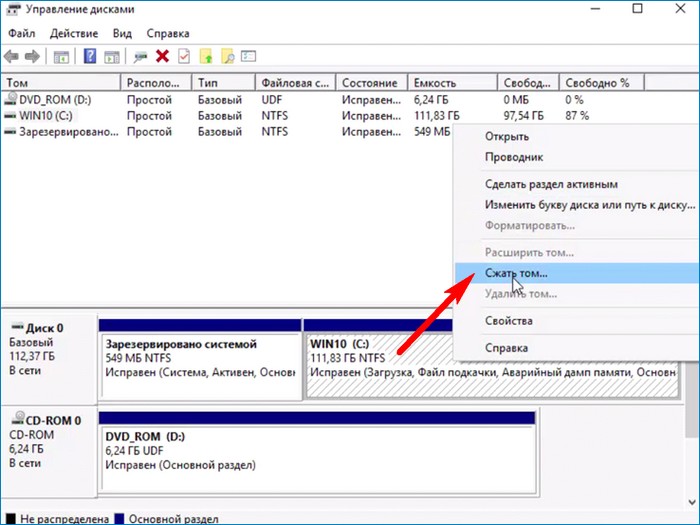
40 Гб для раздела с ОС будет достаточно.

Создаём простой том.
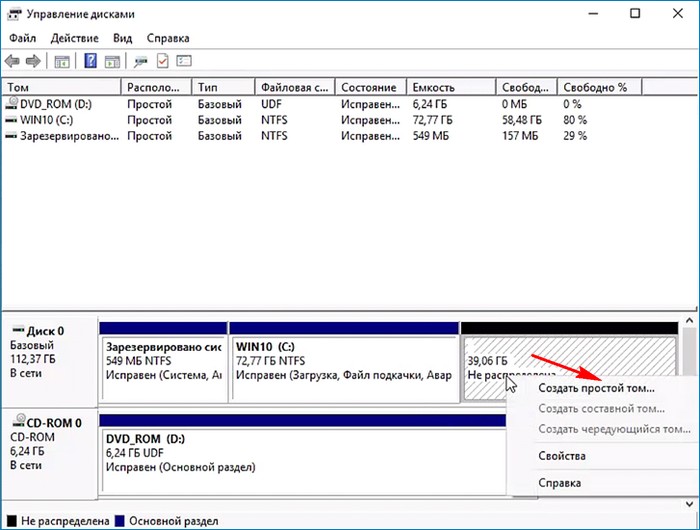
Файловая система NTFS.

Создан диск (E:).
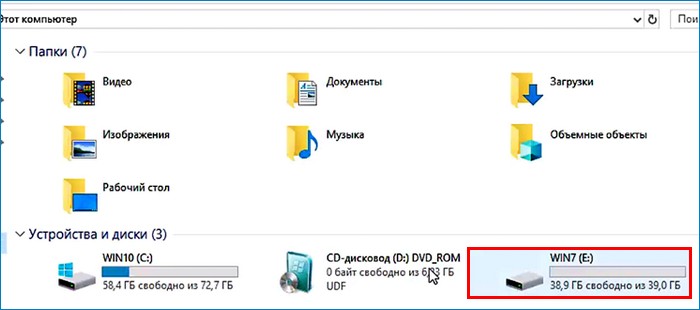
Теперь можно устанавливать Win 7 прямо в работающей Win 10.
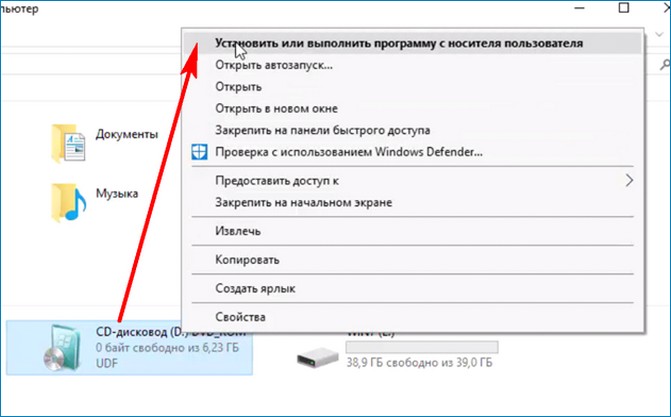
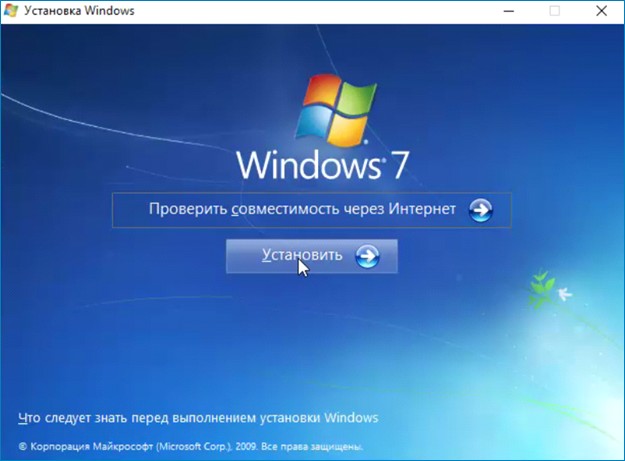

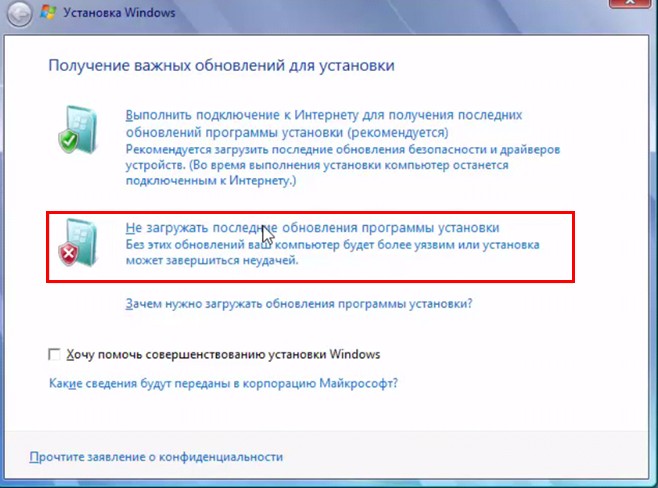
Если в дистрибутиве удалён файл ei.cfg, то откроется выбор редакции. Выбираем нужную редакцию.
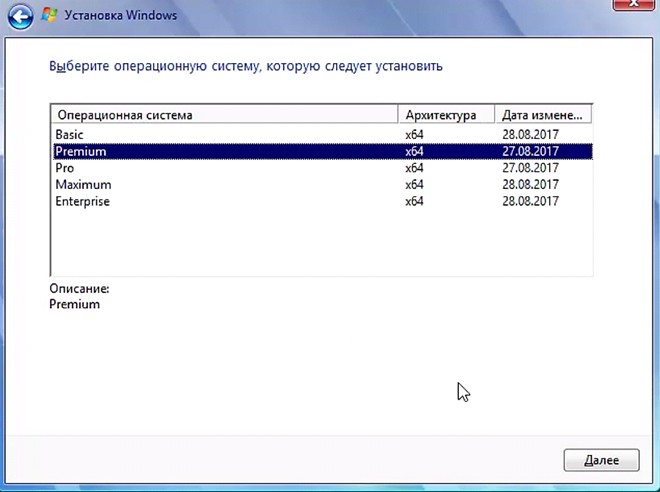
Полная установка.
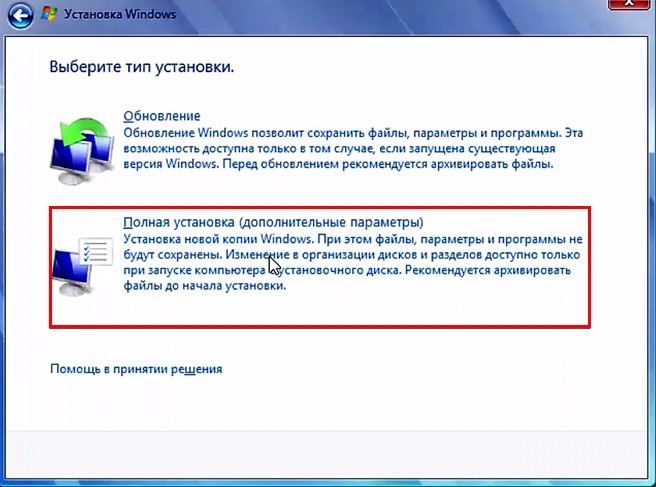
Выбираем созданный нами раздел (E:) и жмём "Далее".
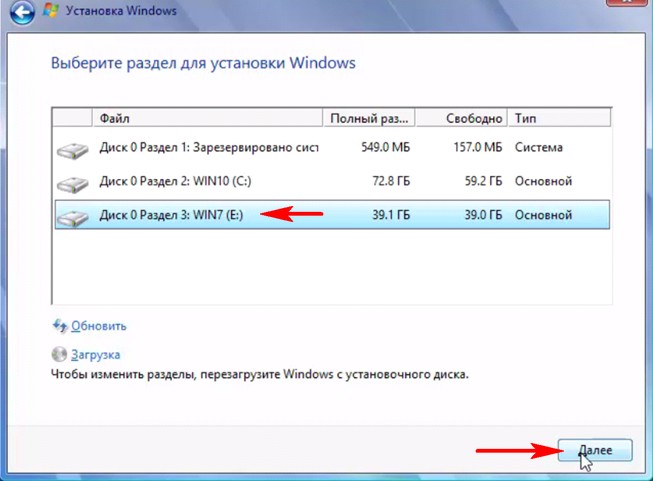
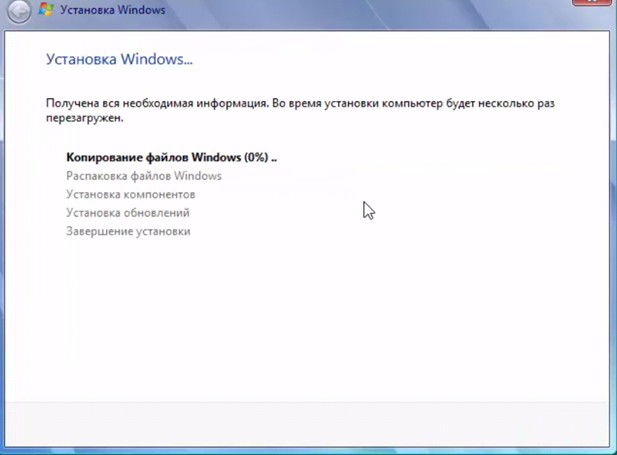
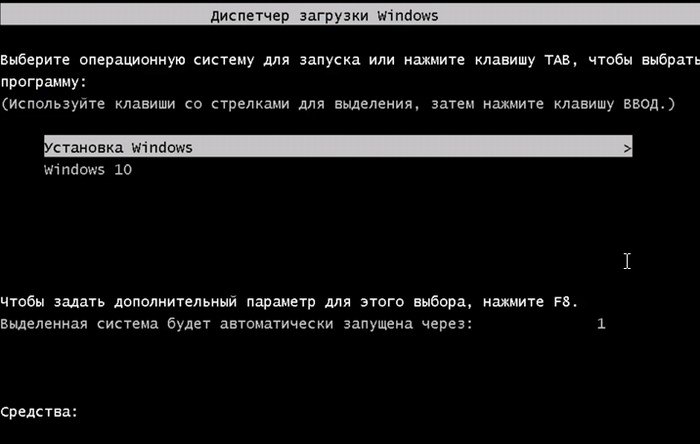


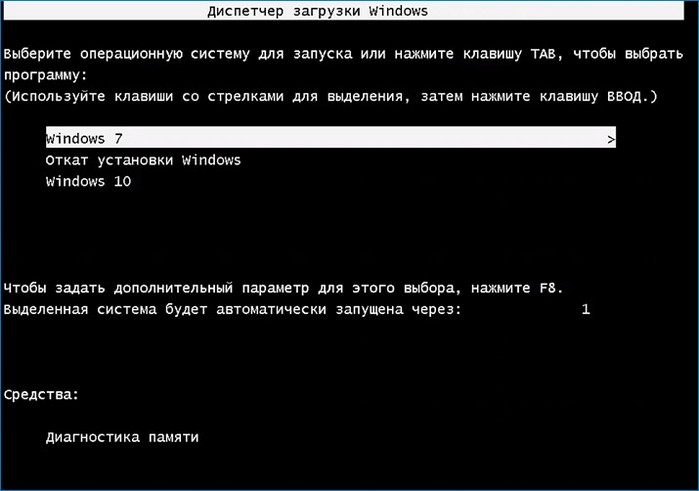

Win 7 успешно установилась, но буква операционной системой не (C:) как мы привыкли, а (E:).
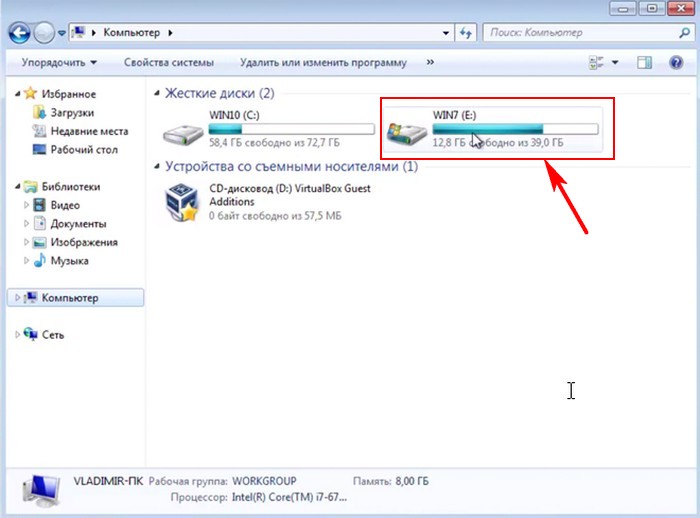
Изменить букву с помощью Управления дисками не получается.

Изменить.

Выбираем букву (C:).

Выходит ошибка.

На этом можно остановиться и пользоваться ОС c буквой (E:), но можно и изменить букву, используя sysprep (сделать отвязку от буквы E:).
{banner_google1}
Находясь в OS Win 7 открываем командную строку от имени администратора и вводим команды:
cd sysprep
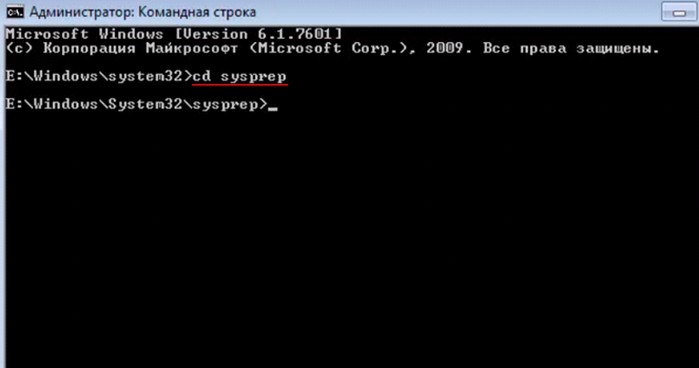
sysprep
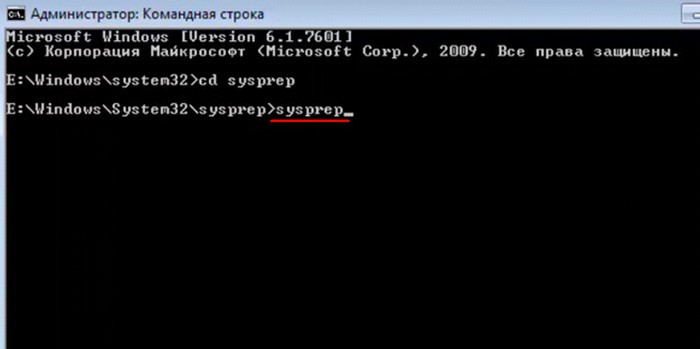
Отмечаем галочкой пункт "Подготовка к использованию" и жмём ОК.
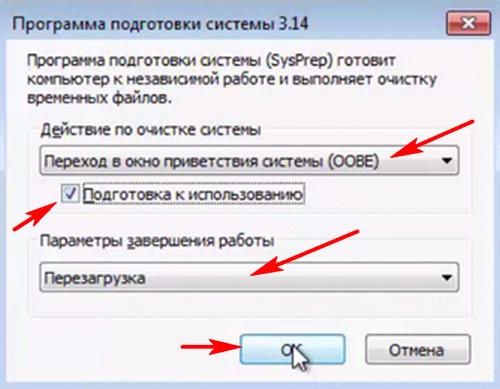


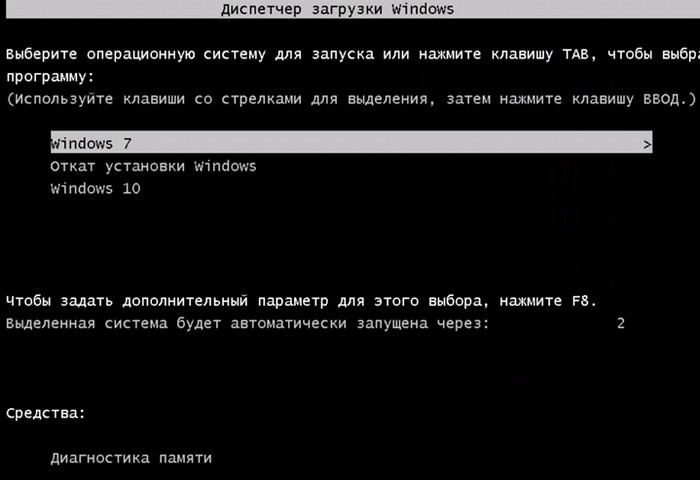
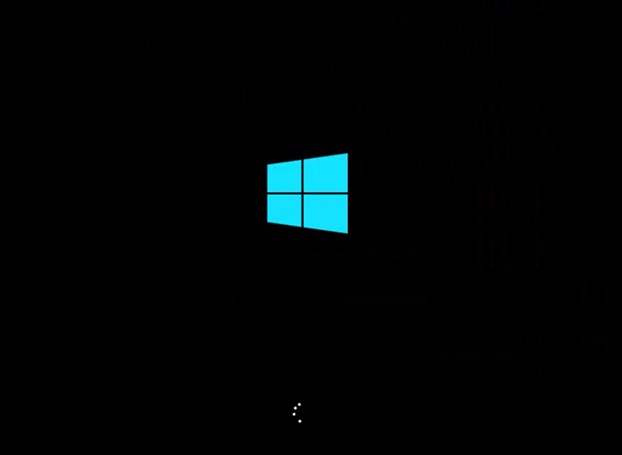
Но после применения sysprep вместо загрузки win 7 был сделан откат установки, так как по мнению windows мы делали обновление и нам написали, что обновить систему не получилось и был произведён успешный откат к предыдущей версии. В нашем случае предыдущей версией является Win 10. Но выход из этой ситуации есть.
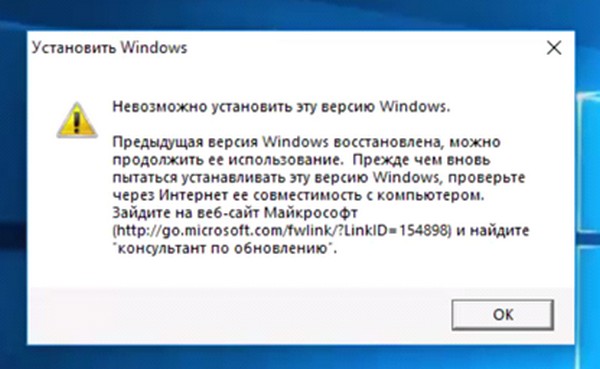
Создаём загрузчик для нашей Windows 7, находясь в Windows 10. Открываем командную строку администратора. Я создаю загрузчик, в котором Диспетчер загрузки будет на английском
bcdboot e:\windows
(чтобы диспетчер загрузки был на русском, нужно вводить другую команду: bcdboot e:\windows /l ru-ru)
если хотите плиточный интерфейс, то после создания загрузчика Win 7 команда:
bcdboot c:\windows
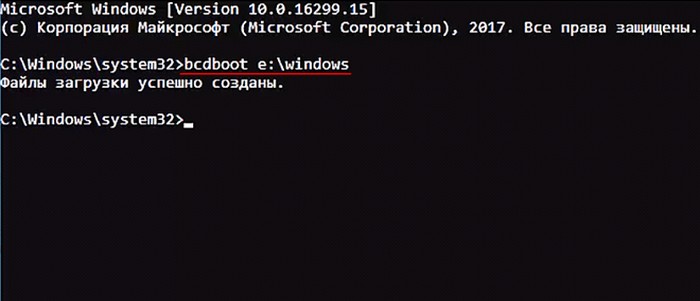
После создания загрузчика перезагружаемся.
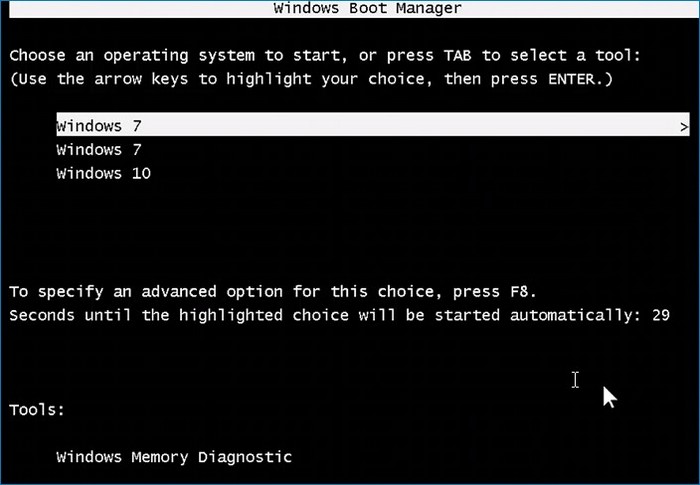


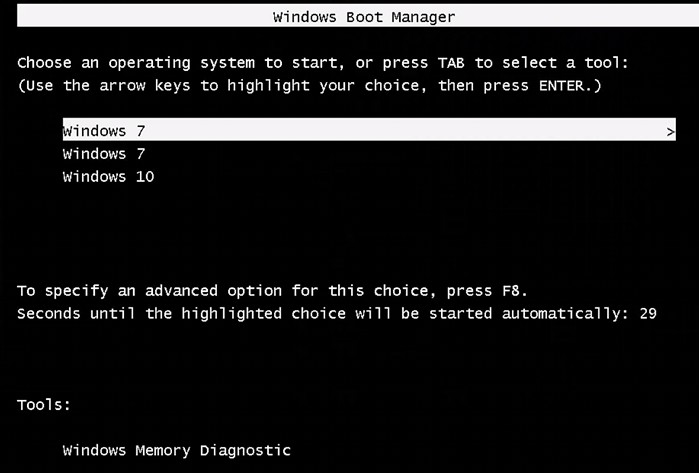

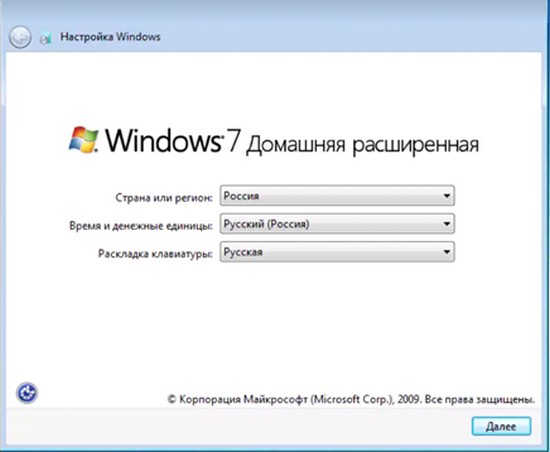
Мы применяли sysprep c сохранением созданного профиля, но для завершения установки нам нужно создать профиль с другим именем. Я ставлю имя "a", так как собираюсь его позже удалить.
Далее.
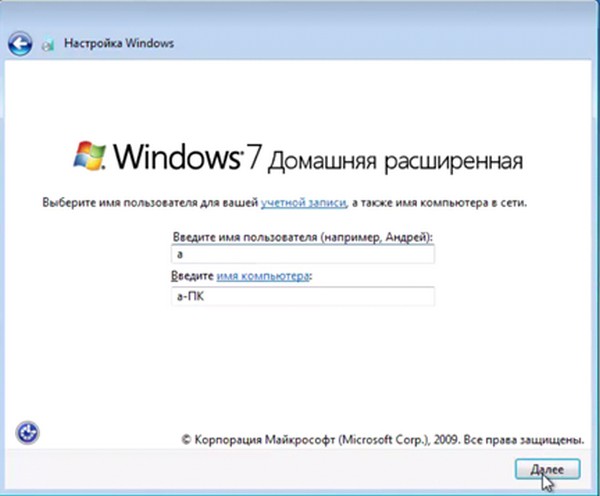
Захожу в свой ранее созданный профиль.

и вижу, что буква OS является (C:).

Осталось удалить: профиль "a", лишний загрузчик и файлы установки, скопированные из дистрибутива в папку на раздел с Windows 7.
В Панели управления находим опцию "Управление другой учётной записью".
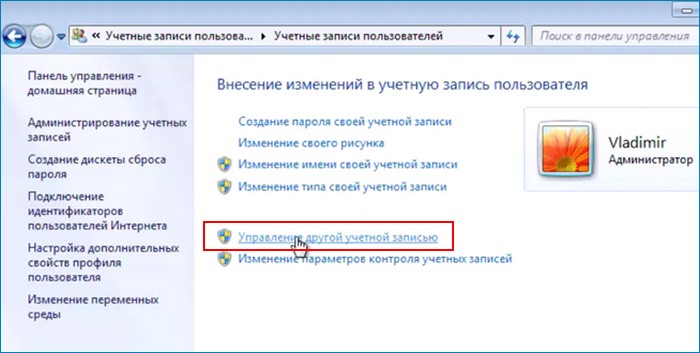
Удаление учётной записи.

Удалить файлы.
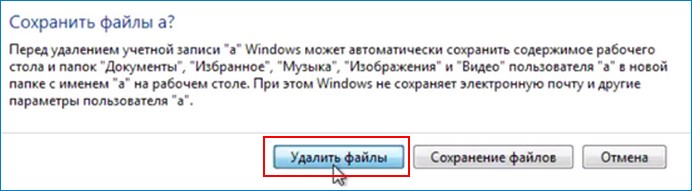
Учётная запись "а" удалена со всеми относящимися к ней файлами.
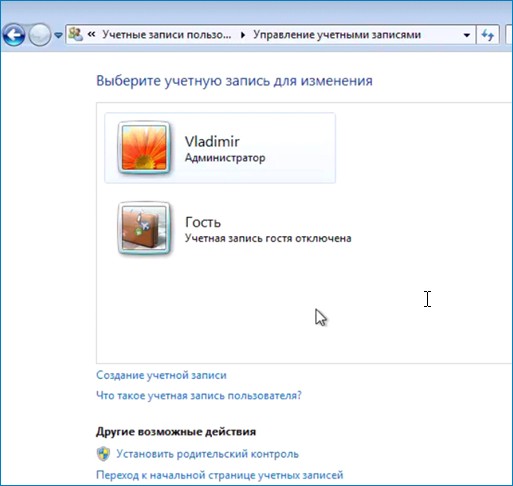
Удаляем лишнюю запись в загрузчике.
Панель управления -> Система и безопасность -> Администрирование -> Конфигурация системы.
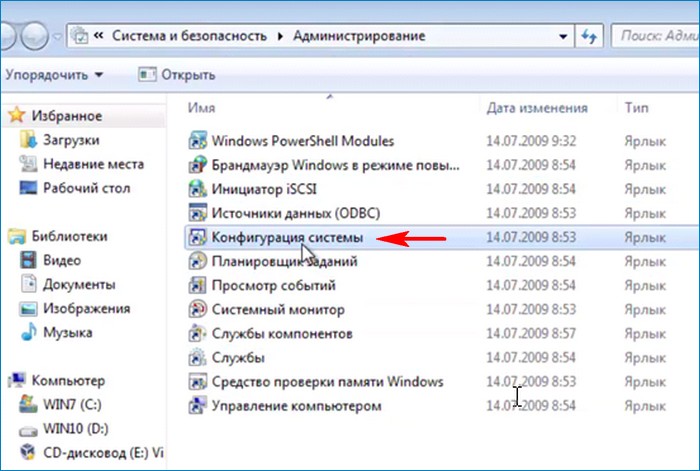
Удаляем лишнюю запись в загрузчике в пункте "Загрузка".

Заходим в корень диска (C:) и удаляем файлы установки, скопированные из дистрибутива.